Vous êtes peut être passé à côté de cette petite nouveauté d’iOS 8: l’app Notes permet d’ajouter pour la première fois des photos en plus du texte. Sur iOS, Notes a toujours été une app pour prendre de rapides mémos uniquement textuels et nous allons enfin pouvoir enrichir nos notes à présent, comme on pouvait déjà le faire avec l’application Notes sur Mac. L’intégration de Notes et de l’app Photos crée de nouvelles possibilités sans télécharger une app plus puissante. Suivez le guide (même si cette fois-ci ce n’est vraiment pas compliqué).
(Note: toutes les images de l’article peuvent être cliquées pour un agrandissement)
Si vous êtes sous iOS 8, lancez l’app Notes à partir de l’écran d’accueil.
Nous allons ajouter une nouvelle note pour cet exemple. Tapotez en haut à droite sur « Nouvelle ».
Notes crée une nouvelle note vierge. Tapotez une fois l’écran dans le vide, à l’endroit où vous voulez insérer la note (si la note est vierge, la photo sera forcément en haut).
Si vous avez tapoté correctement une seule fois, le menu copier/coller apparaît et sous iOS 8 il y a une nouvelle option supplémentaire appelée « Insérer une photo ». C’est évidemment ce qui va nous intéresser. Tapotez dessus.
Vous êtes alors transporté dans l’arborescence de l’App Photo. Vous pouvez choisir une photo à ajouter dans toutes vos photos, dans vos photos récentes ou dans vos albums. Nous allons ajouter une photo à partir de la liste de l’ensemble de nos photos.
Dans la vue par Moments, tapotez sur la photo que vous voulez insérer.
Une fois la photo affichée, choisissez en bas « Choisir » pour insérer la photo dans la note.
De retour dans Notes, la photo s’est correctement insérée. Vous pouvez rajouter du texte et en faire une note riche ! Lorsque vous avez fini tapotez en haut à droite sur « OK ».
Et voilà, une jolie note avec une image !
Remarque: si vos notes sont synchronisées avec d’autres appareils (via iCloud ou Google par exemple), l’application Notes de Mountain Lion ou de Mavericks ne devrait pas avoir de problème à ouvrir une note avec une photo. Ça prend juste légèrement plus de temps la première fois.

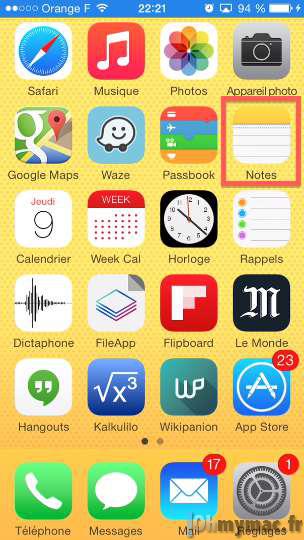
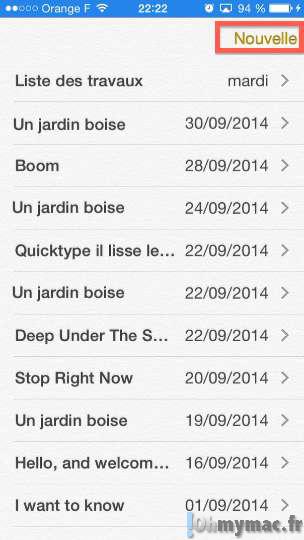
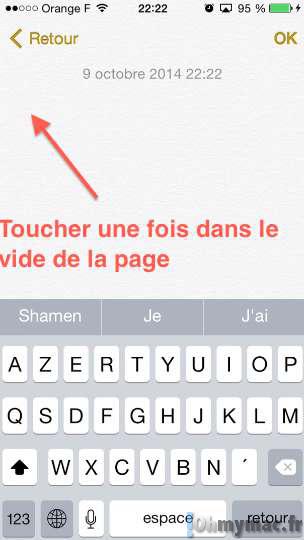
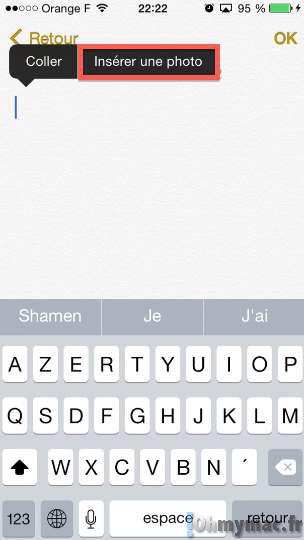
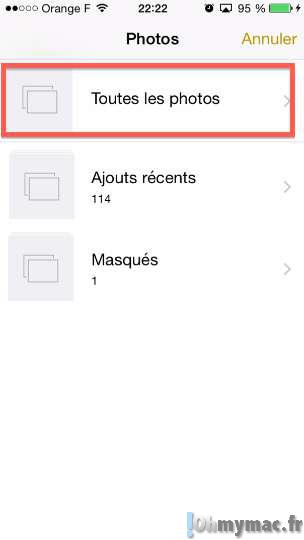
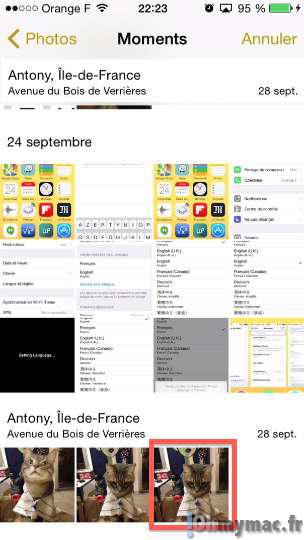

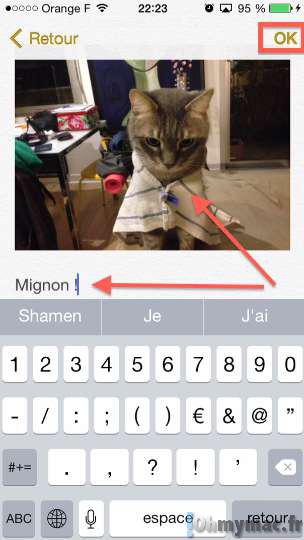
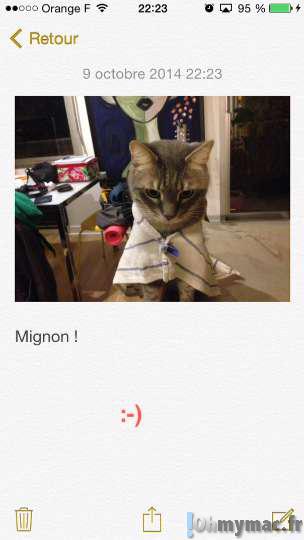








No Comment